AIがここまで進化!Figma Makeで実現する“デザインから実装まで”の新時代ワークフロー
- cnocs CREATIVE STUDIO

- 2025年11月1日
- 読了時間: 6分

Figma Make
「デザインまでは得意だけど、コーディングになると手が止まる…」そんな悩みを抱えるデザイナーにとって、救世主のような機能が登場しました。
それが、Figmaが発表した最新AIツール 『Figma Make』 です。
この機能を使えば、ワイヤーフレームの作成からデザイン、そしてコードの生成までを、AIが一貫してサポートしてくれます。
つまり、アイデアを言葉で伝えるだけで、数分後には“動くWebサイトの原型”が完成してしまう時代になったのです。
この記事では、Figma Makeの概要から実際の活用方法、得られるメリット、注意すべきポイントまでを、デザイナー目線で詳しく解説します。

1)Figma Makeとは?AIが担う新しい制作プロセス
Figma Makeは、AIを活用してWebサイト制作の初期工程〜実装までを自動化するツールです。実際の流れは次の通りです。
プロンプトの入力:サイトの目的やテイストを文章で指示(例:「ミニマルなポートフォリオサイト」「落ち着いたトーンの企業サイト」など)
こんな感じでプロンプトを入れてみました。
--------------------
デザインポイント
くすみ色パレット - モーヴ、ベージュ、グレージュの洗練された配色
大胆なタイポグラフィ - 大きな文字と豊富な余白
ミニマルアニメーション - 控えめで優雅な動き
レスポンシブ対応 - すべてのデバイスで美しく表示
構成セクション
Hero - インパクトのある全画面ヒーロー
Philosophy - ブランド理念を詩的に表現
Features - 3つの特徴をカード形式で
Gallery - 3×2のプロジェクトグリッド
About - 分割レイアウトのストーリー
Contact - ダークモードのCTA
Footer - ミニマルなフッター
カスタマイズ方法
ブランド名: BRAND を変更
カラー: :root のカラー変数を編集
テキスト: 各セクションの日本語テキストを変更
画像: .gallery-item や .about-image に背景画像を追加
応用例
アートギャラリー デザインスタジオ ファッションブランド 建築事務所 クリエイティブエージェンシー 高級レストラン・カフェ
--------------------

ワイヤー生成:セクション構成やページの骨組みを自動作成
デザイン出力:配色やフォント、画像案をAIが提案。Figma上で直接編集可能なデザインを生成
レスポンシブ対応:PC/スマホ/タブレット表示を自動生成
コード化:HTML/CSS/JavaScriptを自動生成し、外部環境へエクスポート
特に魅力的なのは、Figma内で全て完結すること。別のツールに移動することなく、「構想 → デザイン → コード」の流れをスムーズに回せます。

2)実務での活用イメージ
Figma Makeの強みは、単なる自動化ツールではなく、チーム全体のスピードを底上げする点にあります。例えば以下のようなフローで活用できます。
企画・要件整理 Figma Makeには用途別のテンプレートプロンプトが用意されているため、サイトの方向性をまとめてAIに伝えるだけ。
AIによる構成生成 AIが自動的にサイトマップとセクション構成を作成。数分で“見せられる形”のワイヤーが完成。
デザイン調整 生成されたFigmaデータをもとに、色やタイポグラフィを変更。 コンポーネントを整理し、デザインシステムを整えることで更新もスムーズになります。
コード出力 HTML/CSSを出力して、エンジニアが微調整。AIのコードをそのまま本番に使うよりも、構造のベースを作る補助ツールとして扱うのが現実的です。
また、figma.siteとしてそのままサイトを公開できる点も特徴的です。試作段階でも、クライアントに「動くデモ」としてすぐに共有できるのは大きな強みです。
3)Figma Makeを使うメリット
作業スピードの圧倒的向上 構成案〜デザイン案までを一気に生成できるため、提案段階のスピードが段違いに。
アイデアの幅が広がる AIが複数パターンを提示してくれるので、より多角的な発想が可能になります。
実装を意識したデザイン構成 Figma Makeが生成するデザインは、コーディングを前提とした構造になっているため、後工程がスムーズ。
学習ツールとしての活用 コーディング初心者でも、AI生成コードを見ながら構造を学べる点も魅力的です。
4)注意点:AIに頼りすぎると失敗する理由
もちろん、万能ではありません。Figma Makeを使う際は、次のような点に注意が必要です。
生成結果の品質はプロンプト次第 曖昧な指示をすると、意図と異なるレイアウトになることも。プロンプト設計力が問われます。
アクセシビリティやSEO最適化は要確認 自動生成コードは完璧ではありません。専門家のチェックを通すことが大切です。
独創性の欠如 AIが作るデザインは「平均点が高い」一方で、「尖った個性」までは再現しにくい。
素材の権利関係 AIが生成した画像やテキストにはライセンスリスクが潜む場合もあるため、使用前に確認を。
5)Figma Makeを使いこなすコツ
プロンプトを定型化しておく 案件ごとに“成功する指示文”をテンプレ化しておくと再現性が上がります。
一気に作らず段階的に生成 「ワイヤー → デザイン → コード」と順を追ってAIに指示することで、精度が向上。
コンポーネント整理は手動で AI生成後のFigmaファイルは構造が複雑なことも。手動で整えておくと後が楽です。
アクセシビリティ確認を習慣に alt属性やカラーコントラストなど、人がチェックすべき要素は見落とさないように。
6)Figma Makeがもたらす未来
今後、AIの導入でWebデザインの仕事は「スピードと質の両立」が求められるようになります。Figma Makeのようなツールは、単に手作業を省くものではなく、デザイナーがより戦略的な領域に集中できる環境をつくる存在になるでしょう。
AIがルーチンを担当し、人間が「感性・体験・ストーリー」を設計する——そんな分業型の制作スタイルが、今後の主流になっていくはずです。
まとめ
Figma Makeは、まだ発展途上ながらも「Web制作の常識を塗り替える可能性」を秘めたツールです。導入初期は戸惑うかもしれませんが、慣れるほどに作業効率と発想の自由度が上がります。
AIを“敵”ではなく“相棒”として使いこなせるデザイナーが、これからの時代のキープレイヤーになるでしょう。
おわりに
cnocs CREATIVE STUDIOでは、Figma Makeをはじめ、Wix Studio・Studio・WordPressなど、最新ツールを活用したWebサイト制作を行っています。構成づくりが苦手な方や、提案スピードを高めたい方は、ぜひお気軽にご相談ください。
既存サイトのリニューアルやWixへの移行、デザイン改善のご相談も承っています。あなたのビジネスに最適なWebサイトを、効率的かつ丁寧にサポートいたします。
Webサイト制作に関するご相談・お問い合わせは[cnocs CREATIVE STUDIO] までお気軽にどうぞ。






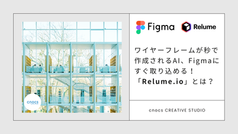










![[企業様向け] ご検討中のお客様対象 Wix STUDIO無料相談会実施中](https://static.wixstatic.com/media/bdbc3e_f6624f6d117a47d2972bfab3fa0390ed~mv2.png/v1/fill/w_442,h_250,fp_0.50_0.50,q_35,blur_30,enc_avif,quality_auto/bdbc3e_f6624f6d117a47d2972bfab3fa0390ed~mv2.webp)
![[企業様向け] ご検討中のお客様対象 Wix STUDIO無料相談会実施中](https://static.wixstatic.com/media/bdbc3e_f6624f6d117a47d2972bfab3fa0390ed~mv2.png/v1/fill/w_237,h_134,fp_0.50_0.50,q_95,enc_avif,quality_auto/bdbc3e_f6624f6d117a47d2972bfab3fa0390ed~mv2.webp)
